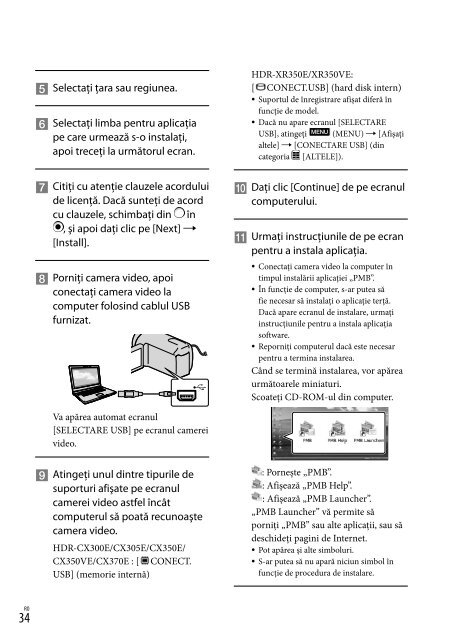Sony HDR-CX350VE - HDR-CX350VE Consignes d’utilisation Suédois
Sony HDR-CX350VE - HDR-CX350VE Consignes d’utilisation Suédois
Sony HDR-CX350VE - HDR-CX350VE Consignes d’utilisation Suédois
You also want an ePaper? Increase the reach of your titles
YUMPU automatically turns print PDFs into web optimized ePapers that Google loves.
Pornirea aplicaţiei PMB<br />
(Picture Motion Browser)<br />
Note<br />
Pentru a crea discuri sau a folosi alte funcţii<br />
din Windows XP, trebuie să instalaţi Image<br />
Mastering API v2.0 pentru Windows XP. Dacă<br />
nu aţi instalat încă Image Mastering API v2.0<br />
pentru Windows XP, selectaţi-l din programele<br />
necesare de pe ecranul de instalare şi instalaţi-l<br />
urmând procedurile afişate. (Computerul trebuie<br />
să fie conectat la Internet în timpul instalării.)<br />
Puteţi instala Image Mastering API v2.0 pentru<br />
Windows XP la confirmarea mesajului afişat<br />
când încercaţi să accesaţi funcţiile.<br />
Pentru a deconecta camera video de la<br />
computer<br />
Daţi clic pe simbolul din colţul din dreapta<br />
jos al ecranului computerului [Safely<br />
remove USB Mass Storage Device].<br />
Atingeţi [TERM.] [DA] de pe ecranul<br />
camerei video.<br />
Deconectaţi cablul USB.<br />
Note<br />
Accesaţi aplicaţia software furnizată „PMB”. Nu<br />
modificaţi fişierele sau directoarele din camera<br />
video de pe computer. Puteţi distruge fişierele de<br />
imagine sau există riscul să nu le mai puteţi reda.<br />
Când importaţi imagini înregistrate de mult<br />
timp sau editate, folosiţi aplicaţia software<br />
„PMB” furnizată. Dacă nu folosiţi aplicaţia<br />
„PMB”, nu puteţi importa corect imaginile.<br />
Dacă efectuaţi operaţia de mai sus, nu este<br />
asigurată operaţia.<br />
Când ştergeţi fişiere de imagine, urmaţi paşii de<br />
la pagina 30. Nu ştergeţi fişierele de imagine din<br />
camera video direct de pe computer.<br />
Nu copiaţi fişierele de pe suportul de<br />
înregistrare din computer. Operaţia nu este<br />
garantată.<br />
Puteţi crea un disc Blu-ray folosind un<br />
computer cu dispozitiv de inscripţionare discuri<br />
Blu-ray. Instalaţi BD Add-on Software pentru<br />
„PMB” (pag. 41).<br />
Daţi dublu clic pe simbolul de comandă<br />
rapidă „PMB” de pe ecranul computerului.<br />
Note<br />
Dacă simbolul nu este afişat pe ecranul<br />
computerului, daţi clic pe [Start] [All<br />
Programs] [ PMB] pentru a porni „PMB”.<br />
Puteţi vizualiza, edita sau crea discuri cu<br />
filme şi fotografii folosind „PMB”.<br />
Citirea opţiunii „PMB Help”<br />
Pentru detalii despre utilizarea aplicaţiei<br />
„PMB”, citiţi „PMB Help”. Daţi dublu clic<br />
pe simbolul de comandă rapidă „PMB<br />
Help” de pe ecranul computerului pentru a<br />
deschide „PMB Help”.<br />
Note<br />
Dacă simbolul nu este afişat pe ecranul<br />
computerului, daţi clic pe [Start] [All<br />
Programs] [PMB] [PMB Help]. De<br />
asemenea, puteţi deschide „PMB Help” din<br />
opţiunea [Help] a aplicaţiei „PMB”.<br />
RO<br />
35<br />
Salvarea filmelor şi a fotografiilor cu ajutorul unui computer